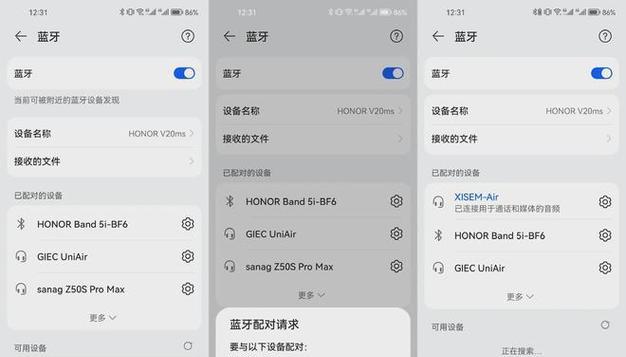耳机是现代人生活中不可或缺的电子设备,无论是工作、学习还是休闲娱乐,它都扮演着重要的角色。但有时当我们把一根线耳机插入电脑后,却遭遇了无声的尴尬。不要着急,通过以下步骤和调试方法,您将很快可以找回那失落的音符。
检查耳机与接口
即使是基本的步骤也不能忽视。请确保耳机已经正确无误地插入了电脑的耳机接口。有些电脑拥有单独的耳机和麦克风接口,请根据耳机插头的类型(通常为绿色插孔)正确插入。如果不确定,可以尝试在其他设备上测试耳机是否正常工作。
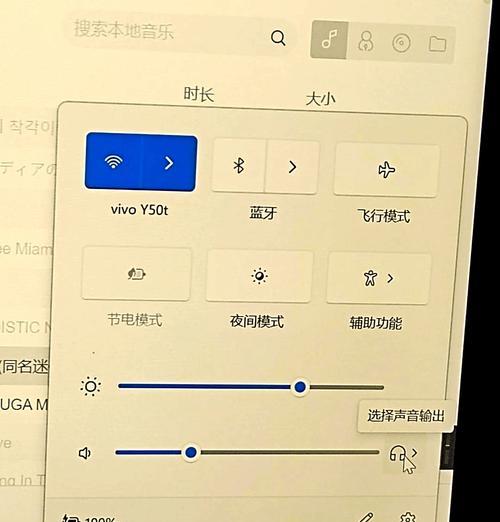
调试声音设置
在确定耳机连接正常后,接下来请检查电脑的声音设置:
Windows系统
1.点击屏幕右下角的音量图标。
2.选择“打开声音设置”。
3.在输出设备选项中,确保耳机被选为默认设备。
4.试着调高音量,并尝试播放声音看是否有反应。
macOS系统
1.点击屏幕顶部的苹果菜单。
2.选择“系统偏好设置”。
3.点击“声音”。
4.在输出选项卡中,选择耳机作为默认设备。
5.同样调整音量并测试声音输出。
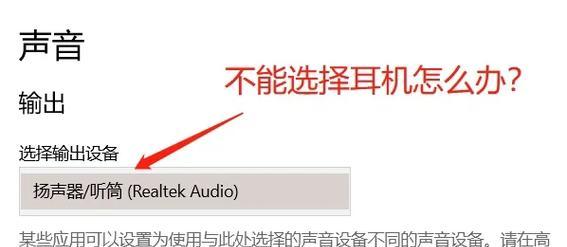
检查驱动程序
接下来,我们来检查音频驱动是否正常工作,因为过时或损坏的驱动程序可能会导致无声问题。
Windows系统
1.在搜索框输入“设备管理器”并打开。
2.找到“声音、视频和游戏控制器”展开。
3.右键点击您的音频设备并选择“更新驱动程序软件”。
4.选择“自动搜索更新的驱动程序”选项。
macOS系统
macOS一般会自动处理音频驱动更新,但如果遇到问题,可以尝试以下步骤:
1.关闭所有正在使用音频的应用程序。
2.重启计算机,看是否解决问题。
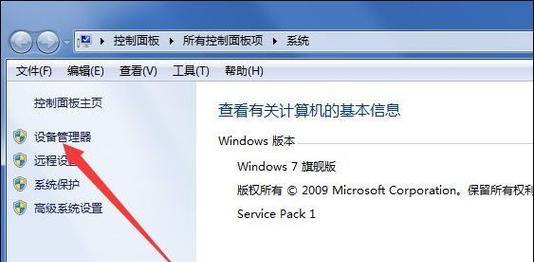
诊断与修复
如果以上步骤都无法解决问题,我们可能需要使用一些诊断工具来帮助发现潜在的问题。
使用Windows故障排除工具
1.在搜索框输入“故障排除”并打开。
2.选择“硬件和设备”。
3.运行故障排除器,按照提示操作。
使用音频检查工具
您可以使用一些第三方的音频检查工具,如“RealtekHDAudioManager”(如果您的电脑使用的是Realtek声卡),来进一步诊断问题。
排除硬件故障
如果软件检查都正常,那么耳机或音频接口很可能存在硬件问题。尝试以下方法:
1.清洁耳机插头和电脑接口。
2.换一根耳机试试,看问题是否依旧。
3.如果可能,请在另一台电脑上测试耳机。
背景信息与实用技巧:
一根线耳机通常包括音频信号线和麦克风信号线。确保在插入耳机时,插头的麦克风和音频信号线正确对应电脑端口,否则麦克风或声音可能会失灵。
了解耳机接口类型也很重要。目前常见的有3.5mm四段插孔和2.5mm三段插孔等,对于不同的接口类型,您可能需要购买专门的转接头或转换器。
用户体验导向:
以上步骤旨在提供全面的故障排查指导,帮助您迅速解决问题,不必再为无声问题而烦恼。保持耳机及电脑接口的清洁以及正确使用耳机,可以有效避免类似问题的发生。
通过以上的步骤,您应该能够解决一根线耳机插入电脑无声音的问题。如果问题依旧存在,建议联系专业技术人员进行检查或寻求厂商的技术支持。希望您早日享受到美妙的音乐时光!